如何在电脑中查看在QQ群里下载的视频文件?
相信很多小伙伴都有在电脑上使用QQ,在QQ群中下载的视频我们去哪才能看到呢?下面小编就来为大家介绍查看方法。
方法一:
1. 首先,打开电脑上的QQ并登录。进入后,打开我们要查看的群,然后在其中找到并点击我们要下载的视频。
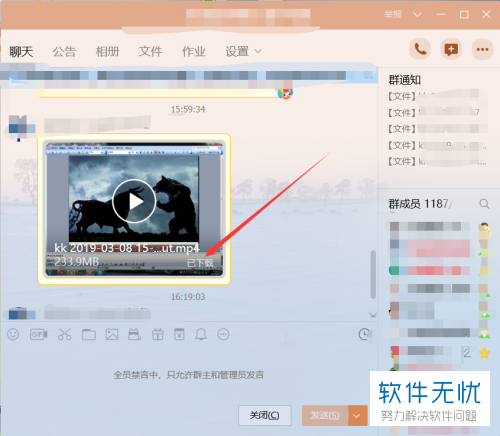
2. 下载完成后,右键视频,在弹出菜单中点击“打开文件夹”。
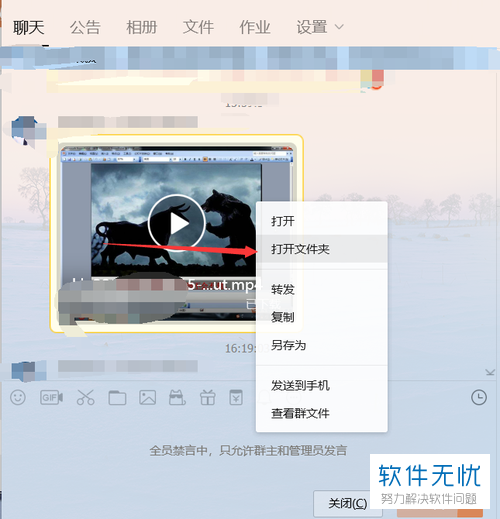
3. 之后页面中就会弹出一个窗口,在其中就会显示我们刚刚下载的视频了。

方法二:
1. 首先,打开电脑上的QQ并登录。进入主界面后,点击左下角的三条横线图标,在弹出菜单中点击“设置”。
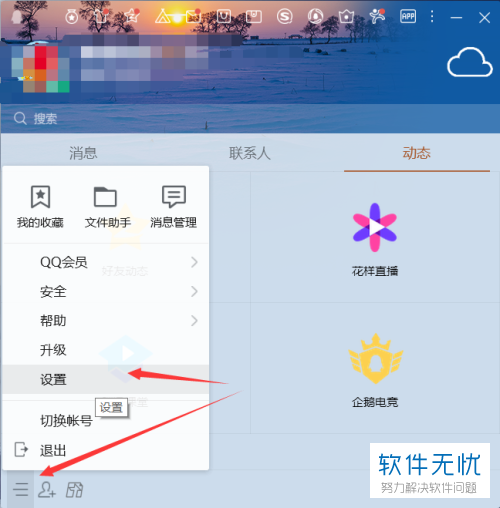
2. 打开系统设置窗口后,点击左侧列的“文件管理”。
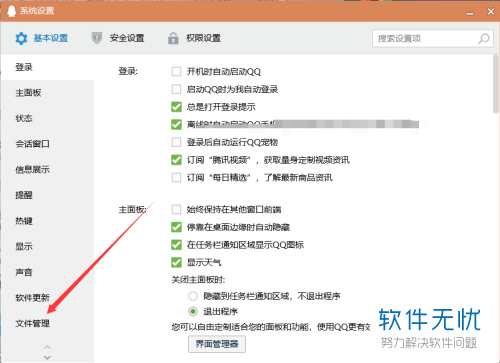
3. 进入文件管理界面后,找到并点击“打开文件夹”,如下图箭头所指处:
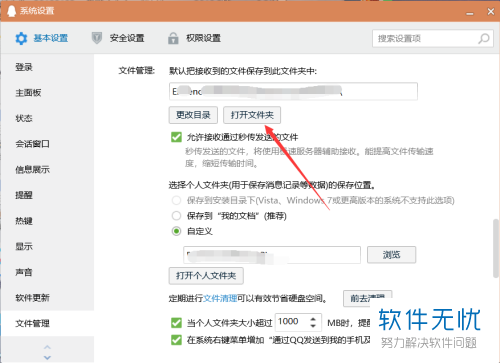
4. 之后页面中就会弹出一个窗口,在其中就会显示在QQ群中下载过的视频了。

以上就是小编为大家介绍的在电脑中查看在QQ群里下载的视频文件的方法,希望能帮到你~
分享:
相关推荐
- 【其他】 WPSrank函数的使用方法 04-19
- 【其他】 WPS日期格式怎么转换 04-19
- 【其他】 WPS日期自动往下排怎么设置 04-19
- 【其他】 WPSExcel怎么添加选项 04-19
- 【其他】 WPSExcel表格怎么翻译 04-19
- 【其他】 WPSExcel怎么分列 04-19
- 【其他】 WPSExcel表格行间距怎么设置 04-19
- 【其他】 WPS文档怎么把图片嵌入表格 04-19
- 【其他】 WPSword怎么转换PDF 04-19
- 【其他】 WPSword文档怎么插视频 04-19
本周热门
-
iphone序列号查询官方入口在哪里 2024/04/11
-
输入手机号一键查询快递入口网址大全 2024/04/11
-
oppo云服务平台登录入口 2020/05/18
-
苹果官网序列号查询入口 2023/03/04
-
fishbowl鱼缸测试网址 2024/04/15
-
outlook邮箱怎么改密码 2024/01/02
-
光信号灯不亮是怎么回事 2024/04/15
-
华为手机主题在哪里?怎么更换 2019/04/05
本月热门
-
iphone序列号查询官方入口在哪里 2024/04/11
-
输入手机号一键查询快递入口网址大全 2024/04/11
-
oppo云服务平台登录入口 2020/05/18
-
fishbowl鱼缸测试网址 2024/04/15
-
outlook邮箱怎么改密码 2024/01/02
-
苹果官网序列号查询入口 2023/03/04
-
光信号灯不亮是怎么回事 2024/04/15
-
学信网密码是什么格式 2020/05/19
-
正负号±怎么打 2024/01/08
-
计算器上各个键的名称及功能介绍大全 2023/02/21












